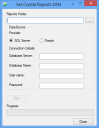Impostazione del Crystal Reports DSN e del provider OLE DB
L'installazione server di Ivanti Service Desk e Asset Manager installa una serie di Crystal Reports, insieme a un'applicazione che consente di impostare il DSN per tutti i propri Crystal Reports e i report secondari associati.
Per impostare il DSN Crystal Reports:
- Dalla cartella ..\Program Files\LANDesk\Service Desk\Reports, eseguire CrystalReportsDSNSetter.exe.
Apparirà la finestra di dialogo Imposta DSN Crystal Reports.
- Scorrere fino alla cartella in cui sono archiviati i report, compilare le informazioni sull'origine dati, quindi fare clic su Esegui.
Viene impostato il DSN per tutti i report nella cartella selezionata e per i relativi report secondari.
Utilizzo di TLS 1.2 con Crystal Reports
Se si sta utilizzando TLS 1.2, è necessario modificare l'OLE DB Provider per ciascun report in modo da utilizzare il driver Microsoft OLE DB per SQL Server. Vedere la sezione Scelta delle origini dati e dei campi database della guida Crystal Reports alla pagina sap.com per i dettagli su come compiere questa operazione.
Per scaricare il driver per Microsoft OLE DB per SQL Server, necessario per TLS 1.2, aprire la pagina Scaricare il driver Microsoft OLE DB per SQL Server.
Impostazione dell'ubicazione dell'origine dati Crystal Reports per i report contenenti report secondari
L'utilità Imposta DSN Crystal Reports non supporta l'impostazione dell'ubicazione dell'origine dati per i report contenenti report secondari (ad esempio, il Task.rpt fornito). Per tali report, è necessario utilizzare Crystal Reports per impostare l'ubicazione dell'origine dati sia per il report stesso che per qualsiasi report secondario all'interno del report. In Crystal Reports, dal menu Database, fare clic su Imposta ubicazione origine dati. Aggiornare l'ubicazione origine dati per il report e per tutti i report secondari.
Per ulteriori informazioni, vedere la documentazione fornita con Crystal Reports e il sito Web della comunità Ivanti.